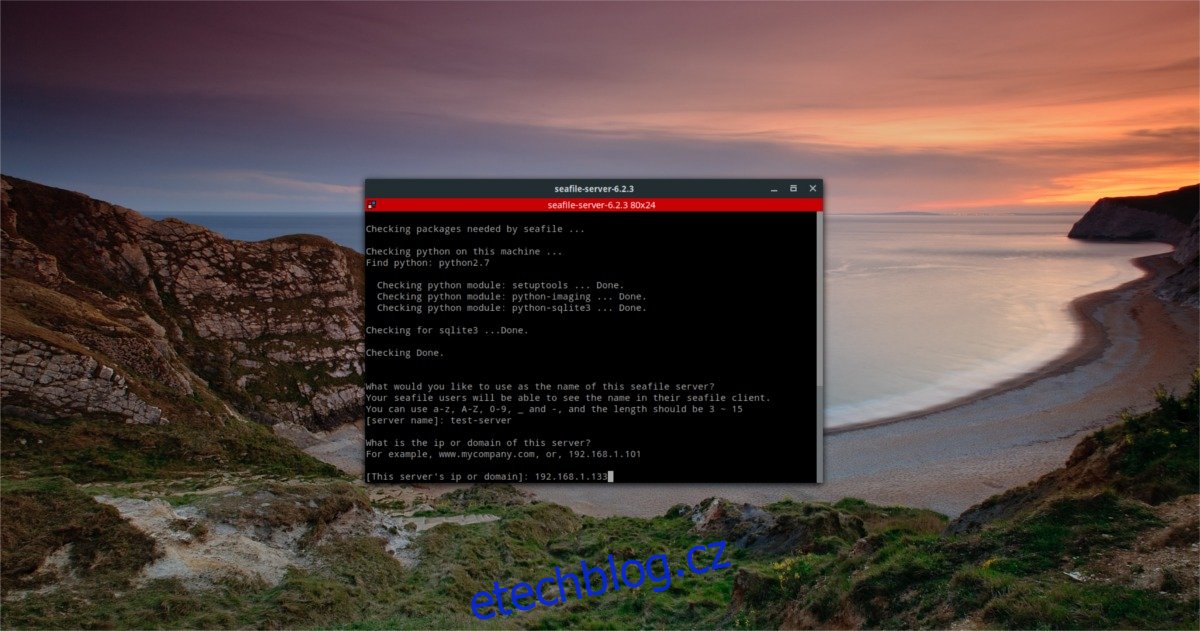Potřebujete skvělý synchronizační nástroj pro váš linuxový server, který funguje rychle a podporuje klienty na více platformách? Podívejte se na Seafile na Linuxu. Je to podnikové řešení synchronizace souborů, které usnadňuje přenos dat z místa na místo přes LAN a také přes internet.
Table of Contents
Instalace
Vzhledem k tomu, kolik různých typů serverových operačních systémů Linux existuje, se vývojáři rozhodli vytvořit obecný „instalační program Linuxu“. Chcete-li nastavit Seafile na Linuxu, otevřete terminál a pomocí nástroje pro stahování wget si stáhněte nejnovější balíček.
64 bit:
wget https://download.seadrive.org/seafile-server_6.2.3_x86-64.tar.gz
32 bit:
wget https://download.seadrive.org/seafile-server_6.2.3_i386.tar.gz
Po uchopení serverového softwaru budete muset rozbalit archiv, ve kterém je zabalen. Proveďte to pomocí tar.
tar xvzf seafile-server_*.tar.gz
Spuštěním příkazu tar s těmito písmeny se rozbalí celý archiv, rozbalí se a umístí se do stejné složky, do které byl stažen. Odtud budete muset použít příkaz CD pro vstup do extrahovaného archivního adresáře.
cd seafile-server_6.2.3_x86-64
nebo
cd seafile-server_6.2.3_i386
Jak již bylo zmíněno, serverový software Seafile je obecný instalační program. Namísto balení pro různé distribuce Linuxu vývojáři zahrnuli několik různých skriptů shellu, které může uživatel spustit, aby vše fungovalo. Chcete-li zobrazit všechny jednotlivé skripty shellu obsažené v adresáři, použijte příkaz ls.
ls
Chcete-li konkrétně odfiltrovat skripty shellu, zvažte kombinaci příkazu ls se zástupným znakem a příponou souboru .sh:
ls *.sh
Založit
Existuje mnoho různých skriptů ke spuštění. Pro většinu uživatelů je skript ke spuštění „setup-seafile.sh“. Chcete-li nastavit serverový software pomocí SQL namísto výchozího nastavení, zkuste spustit „setup-seafile-mysql.sh“. Mějte na paměti, že výchozí instalační skript je nejlepší pro většinu uživatelů a ostatní skripty jsou určeny pro pokročilé uživatele, kteří konkrétně chtějí větší kontrolu nad svým serverem. Pro více informací navštivte webové stránky Seafile.
Spusťte instalaci pomocí:
sudo sh setup-seafile.sh
První částí procesu je pojmenování serveru Seafile. V části „Jaký byste chtěli použít název tohoto serveru s námořními soubory?“ zadejte název vašeho serveru. Pokračujte stisknutím klávesy Enter.
Dále budete muset zadat LAN IP adresu serveru. Pomocí níže uvedeného příkazu vyhledejte IP adresu hostitelského počítače a poté ji zadejte do výzvy v terminálu.
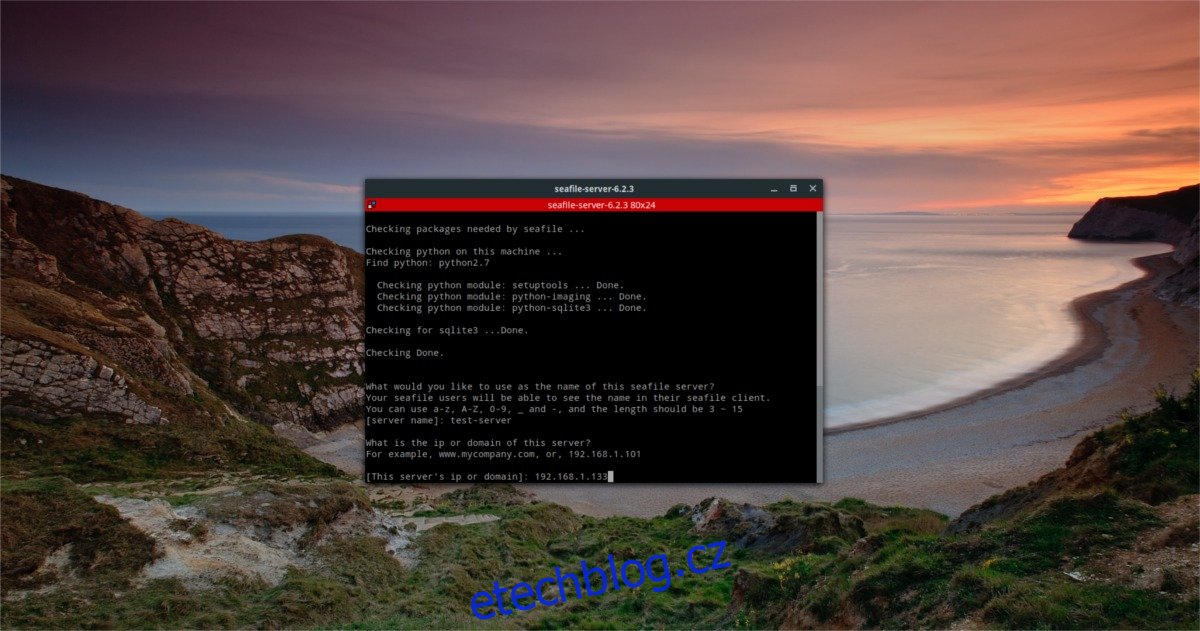
Poznámka: K tomu budete možná muset otevřít samostatný terminál.
ip addr show | grep "inet 192.168"
Ve třetím kroku skript požádá uživatele, aby určil, kam má Seafile uložit všechna data, která synchronizuje. Ve výchozím nastavení je tento adresář ~/seafile-data. Pro většinu uživatelů to bude stačit. Pokud jej chcete změnit, zadejte cestu k umístění v instalačním programu.
Pokud byste chtěli změnit výchozí port, na kterém serverový software pracuje, další stránka vám to umožní. V opačném případě stiskněte klávesu Enter pro použití výchozích portů a přejděte k dalšímu kroku.
Po instalaci a konfiguraci serverového softwaru skript vytiskne IP, název serveru, port atd. a zeptá se, zda je „toto v pořádku“. Přečtěte si jej a stisknutím klávesy Enter pokračujte v instalaci.
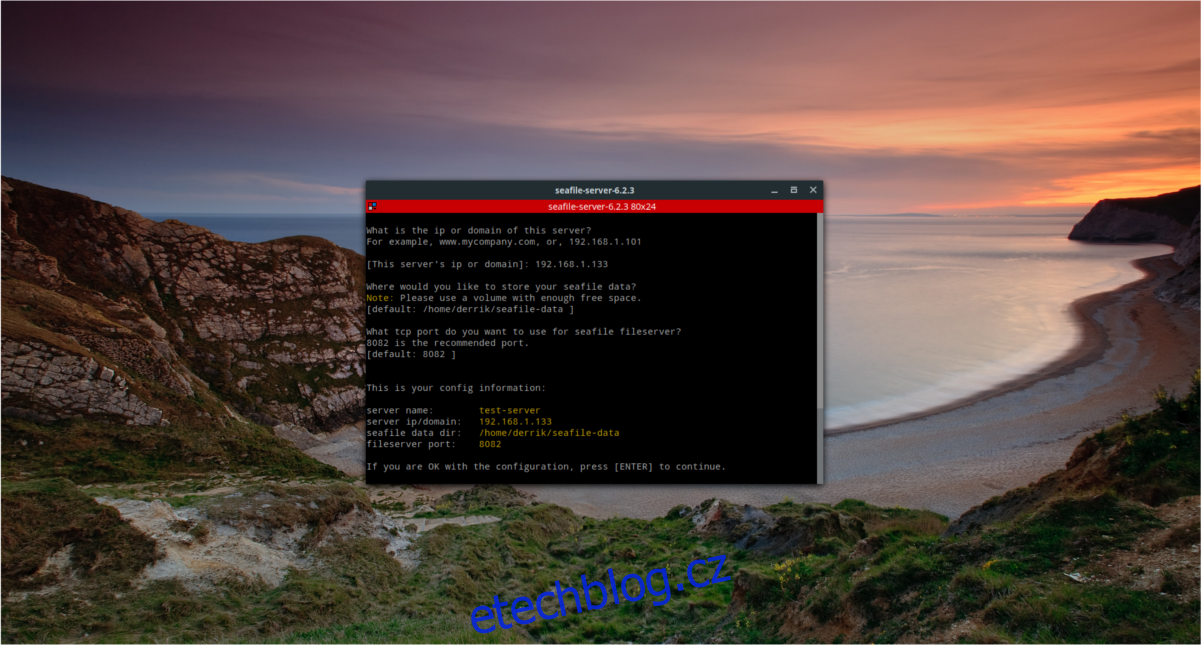
Seafile je nainstalován. Chcete-li spustit server, proveďte následující:
./seafile.sh start
Chcete-li server zastavit, postupujte takto:
./seafile.sh stop
Restartujte server pomocí
./seafile.sh restart
Instalace synchronizačních klientů
Spolu se serverovým softwarem mohou uživatelé také nainstalovat synchronizační nástroj Seafile do svých počítačů se systémem Linux. Nástroj GUI synchronizace oficiálně podporuje Ubuntu, Debian, Fedora, Arch Linux a také RHEL/CentOS. Chcete-li jej nainstalovat, vyberte svůj operační systém a postupujte podle pokynů příkazu.
Poznámka: Pokud používáte jiný operační systém než ty, které jsou uvedeny níže, budete muset místo toho použít obecnou verzi Seafile-GUI. Stáhněte si jej zde.
Pokyny pro Ubuntu
Synchronizační software Seafile je kompatibilní s Ubuntu a distribuován prostřednictvím PPA, spíše než stažitelným souborem balíčku Debian. To je dobrá volba, protože umožňuje vývojářům pravidelně distribuovat aktualizace softwaru pro software běžící na vašem serveru. Chcete-li nainstalovat software do počítače Ubuntu, otevřete terminál a proveďte následující:
sudo add-apt-repository ppa:seafile/seafile-client sudo apt-get update sudo apt-get install seafile-gui
Pokyny pro Debian
Stejně jako Ubuntu má Debian softwarové úložiště pro poskytování Seafile. Toto softwarové úložiště má podporu pro Debian 7, 8 a 9. Chcete-li přidat úložiště softwaru Seafile na svůj počítač Debian, nejprve otevřete terminál a získejte přístup root pomocí su.
Když máte root přístup, přidejte repo klíč do svého systému, abyste zajistili, že Debian nainstaluje software. Poté vyberte svou verzi Debianu a pomocí příkazu pod ní automaticky přidejte zdroj softwaru na váš počítač.
sudo apt-key adv --keyserver hkp://keyserver.ubuntu.com:80 --recv-keys 8756C4F765C9AC3CB6B85D62379CE192D401AB61
Debian 7
echo deb https://deb.seadrive.org wheezy main | sudo tee /etc/apt/sources.list.d/seafile.list
Debian 8
echo deb https://deb.seadrive.org jessie main | sudo tee /etc/apt/sources.list.d/seafile.list
Debian 9
echo deb https://deb.seadrive.org stretch main | sudo tee /etc/apt/sources.list.d/seafile.list
Po přidání nového zdroje softwaru do Debianu aktualizujte zdroje softwaru a mezipaměť apt. Po dokončení aktualizace nainstalujte synchronizačního klienta Seafile do systému pomocí:
sudo apt-get install seafile-gui
Pokyny Fedory
sudo dnf install seafile-client
Pokyny pro Arch Linux
Oficiální synchronizační software Seafile je v Arch Linux AUR. Postupujte podle našeho průvodce zde a zjistěte, jak nainstalovat software z AUR, abyste jej mohli spustit.
Nastavení synchronizace Seafile
Chcete-li synchronizovat se serverem Seafile, budete se muset přihlásit pomocí přihlašovacích údajů do synchronizačního klienta.
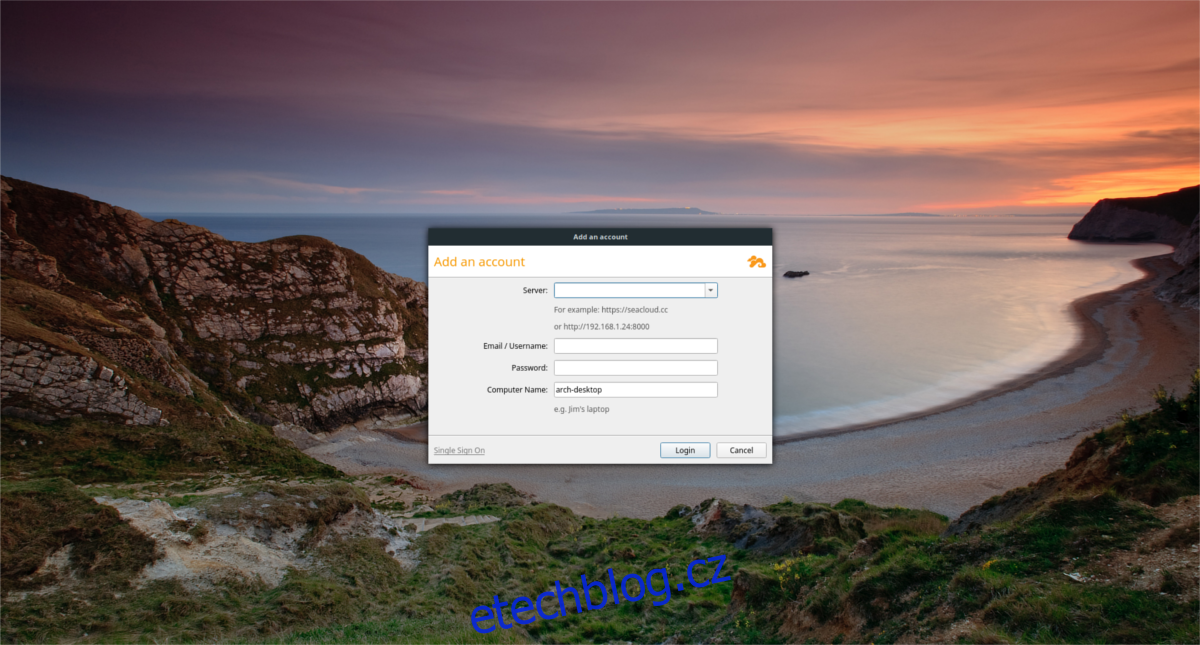
Otevřete klienta a zadejte informace o serveru. Začněte s IP adresou a číslem portu. Použijte IP adresu zadanou dříve do instalačního programu a přidejte výchozí číslo portu. Například:
https://192.168.1.133:8082
Dále otevřete terminál a zadejte instalační složku Seafile z dříve.
cd seafile-server_6.2.3_x86-64
nebo
cd seafile-server_6.2.3_i386
Spusťte skript „reset-admin.sh“ a nastavte uživatele.
sudo sh reset-admin.sh
Zadejte svou e-mailovou adresu a nastavte heslo. Poté se vraťte do synchronizačního klienta a zadejte jej jako přihlašovací údaje. Pokud jsou informace správné, synchronizační klient se přihlásí. Odtud začněte synchronizovat všechna svá data umístěním souborů a složek do /home/username/Seafile/